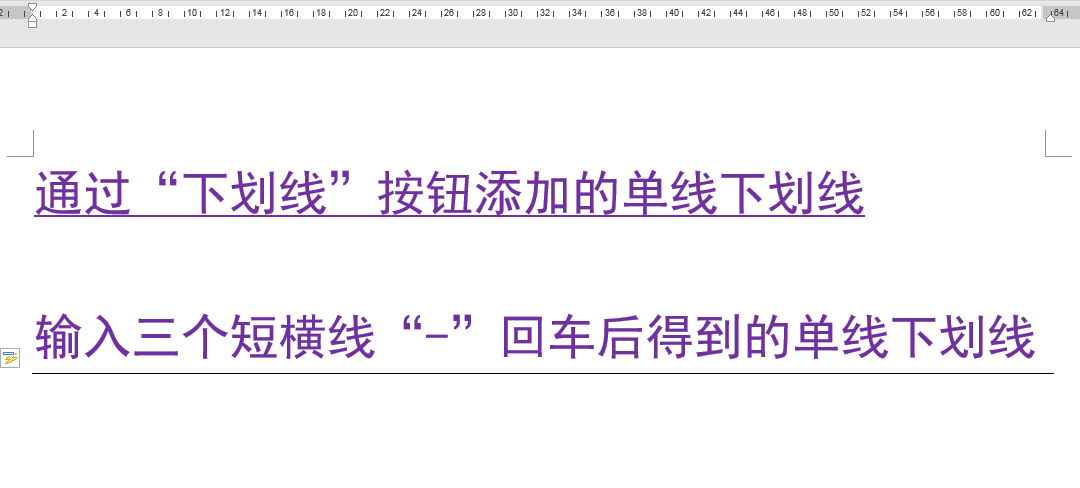快速绘制下图所示的一整行各类型下划线。
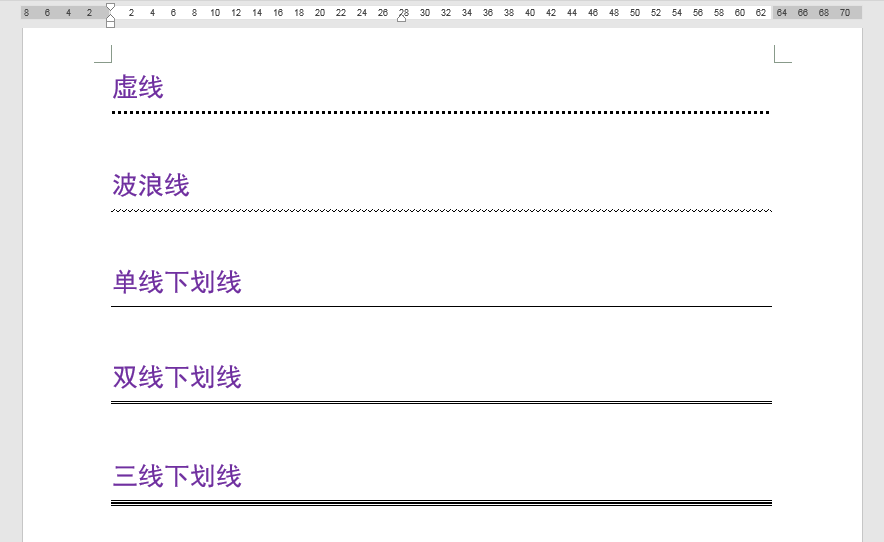
操作步骤:
将光标定位在要绘制虚线位置的行首,在英文输入法状态下连续输入三个”*”,按回车键确认即可。(*与数字8在键盘上的同一按键上,同时按Shift+数字8键即可输入)
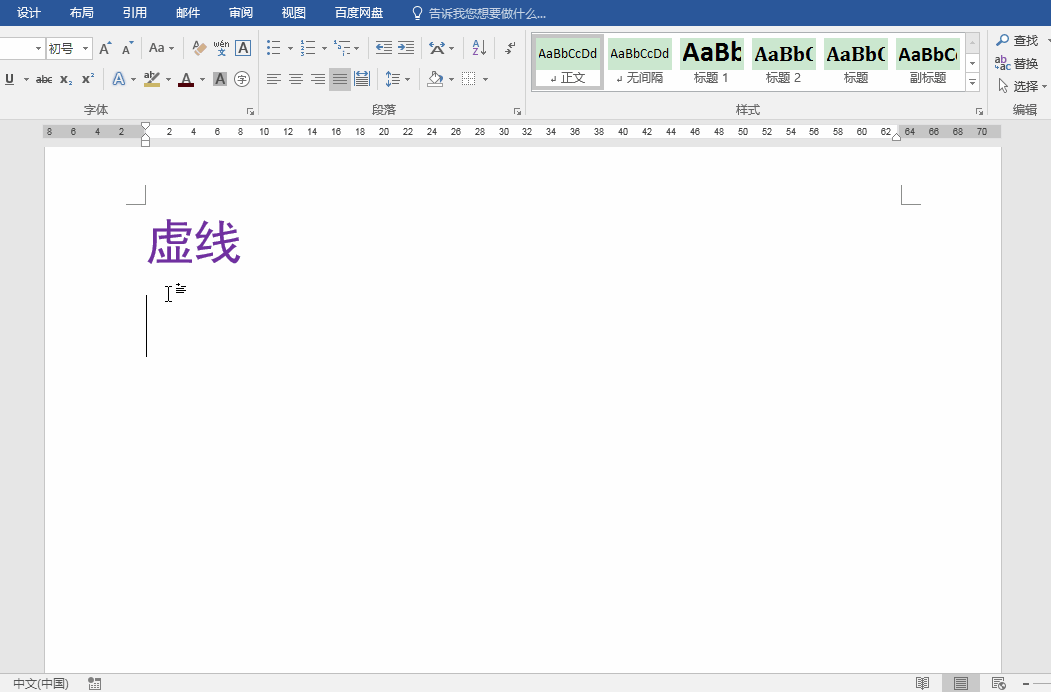
操作步骤:
将光标定位在要绘制波浪线位置的行首,在英文输入法状态下输入三个”~”,按回车键确认即可。(~在键盘上的左上区域,输入的时候要同时按Shift键)
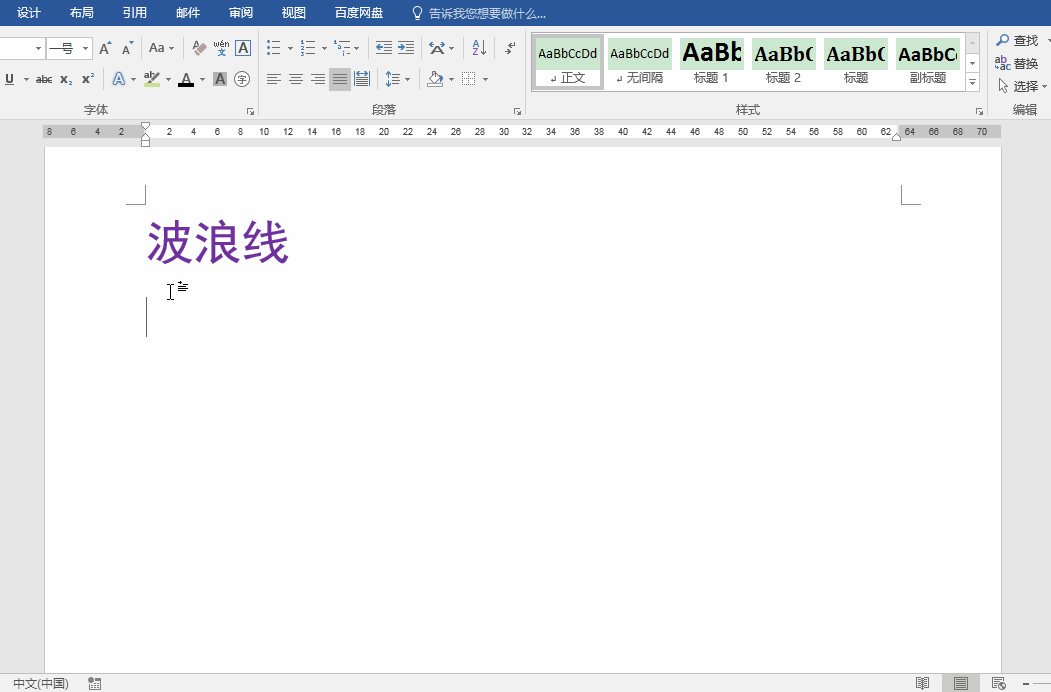
操作步骤:
将光标定位在要绘制单线下划线位置的行首,在英文输入法状态下输入三个短横线”-”,按回车键确认即可。(”-”在数字0键的右侧)
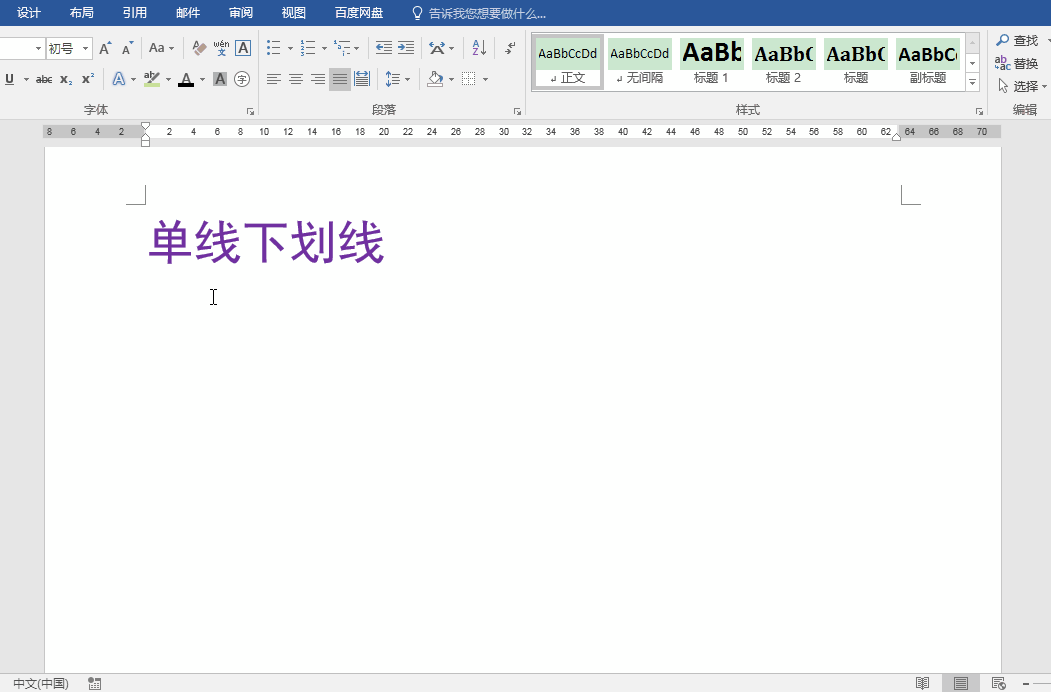
操作步骤:
将光标定位在要绘制双线下划线位置的行首,在英文输入法状态下输入三个等号”=”,按回车键确认即可。
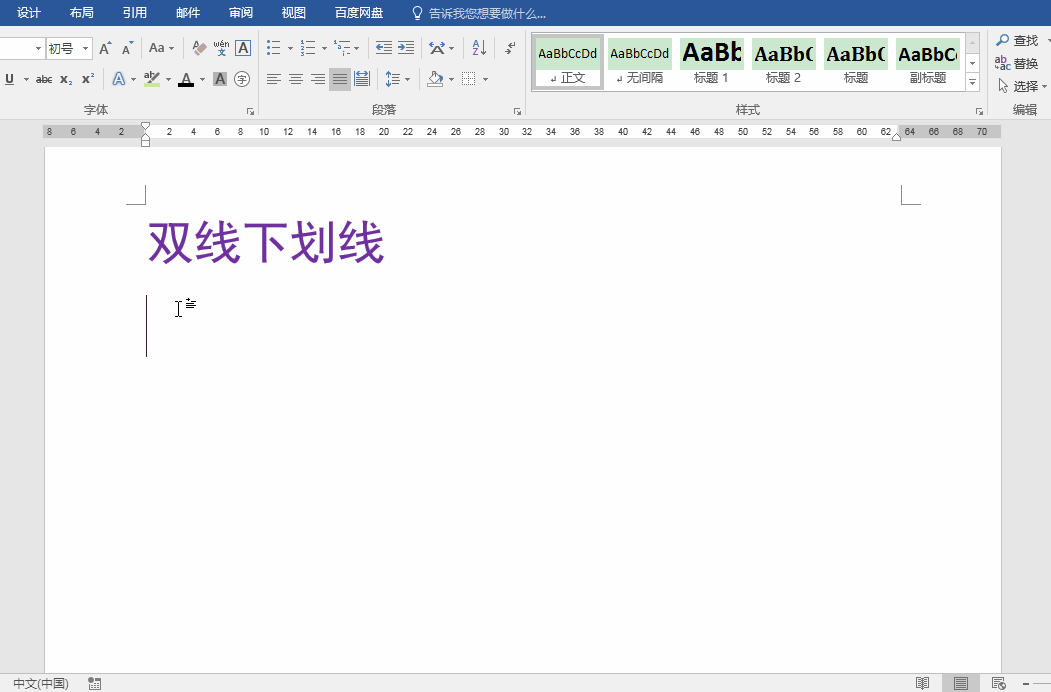
操作步骤:
将光标定位在要绘制三线下划线位置的行首,在英文输入法状态下输入三个”#”,按回车键确认即可。(#与数字3在键盘上的同一按键上,同时按Shift+数字3键即可输入)
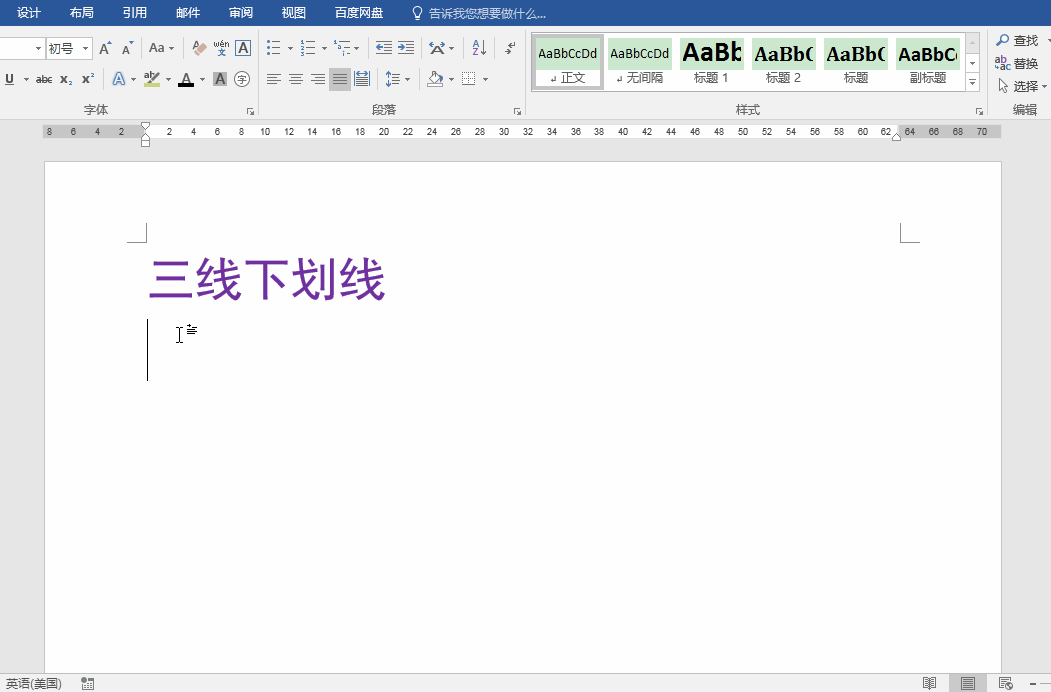
1、用上述方法添加的下划线,实质上是给文字添加了一个下边框,所以如果要删除下划线,可以选中下划线所在行,点击”开始”选项卡”段落”功能组中”边框”按钮右侧的倒三角,在下拉列表中选择”无框线”;
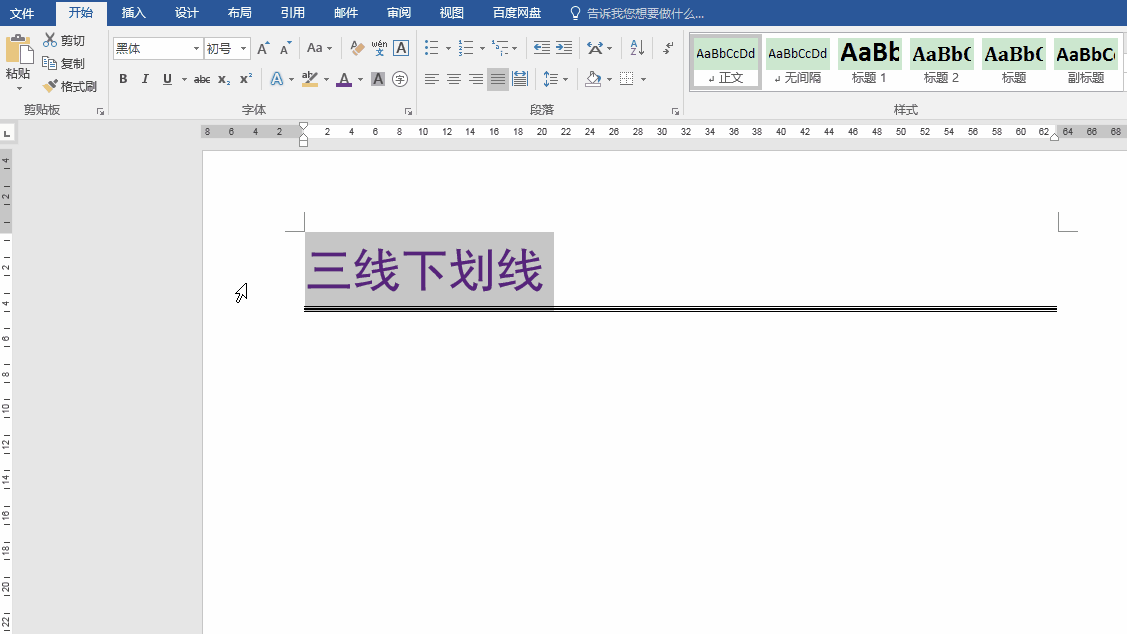
2、用上述方法添加的下划线,如果要调整长度,可以将光标定位在下划线所在行,拖动窗口上方标尺上的缩进滑块;
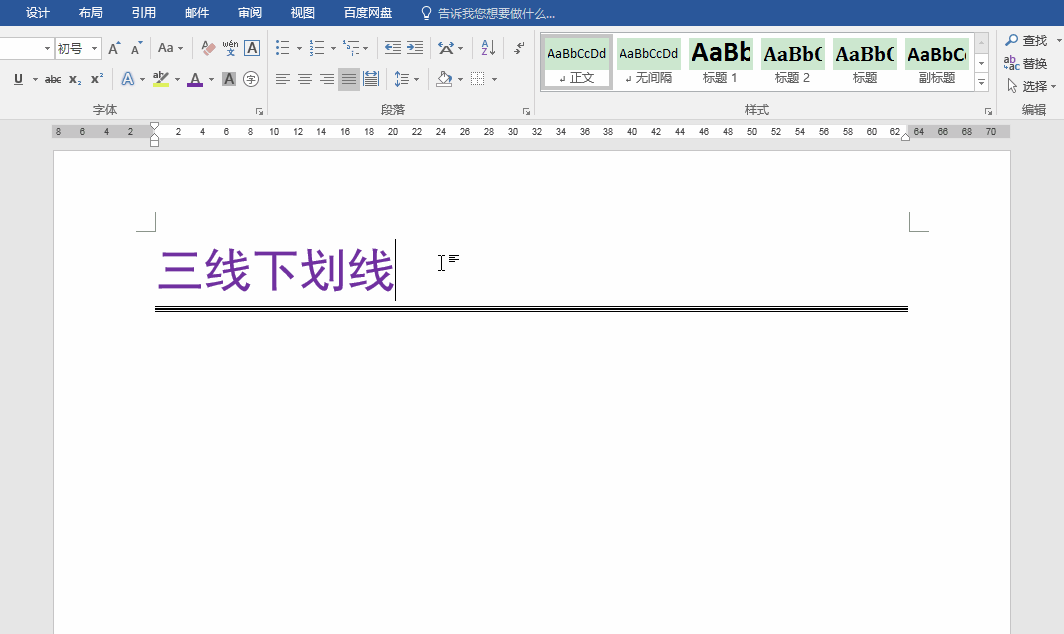
3、用上述方法添加的下划线,和通过”开始”选项卡”字体”功能组中的“下划线”按钮添加的下划线相比,下划线与文字之间的距离更大,看起来更舒适。